Recherche
Menu : Prestations / Prescriptions
Ecrans de recherche multicritères via les volets Prestations /
Prescriptions / Cures / Cycles.
Possibilité d'éditer ou rééditer des justificatifs, des états
récapitulatifs, courriers ...
Prestations
Prescriptions
Cures
Cycles
Dans le cadre du Multisociétés,
sélection unique d'une antenne référente possible.
Par défaut, ce critère est initialisé avec l’antenne référente
de l’utilisateur connecté.
Si l’utilisateur a l’autorisation ![]() Modifier l’entité juridique et de
l’antenne référente par défaut, il pourra la modifier.
Modifier l’entité juridique et de
l’antenne référente par défaut, il pourra la modifier.
Exemple pour cet écran :
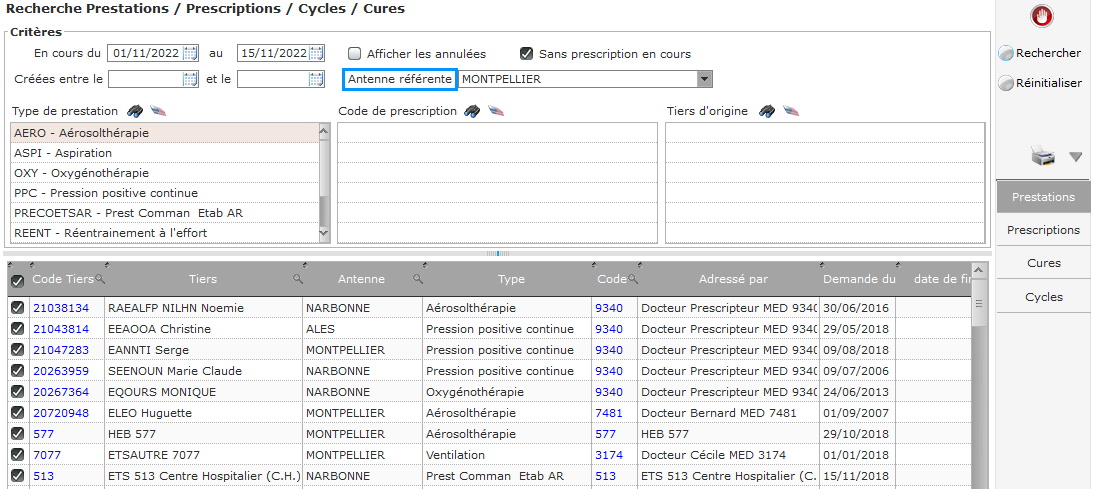
|
En cours du ... au ... |
Recherche des prestations en cours pour la période saisie. |
| Créées entre le ... et le ... | Recherche des prestations créées dans la période saisie. |
|
Afficher les annulées |
Cocher la case pour que les demandes de prestations annulées soient recherchées. |
| Sans prescription en cours | Cocher la case pour que les demandes de prestations sans prescription(s) en cours soient recherchées. |
| Antenne référente | Cette zone apparait dans le cadre du
Multisociétés. Renvoie les lignes concernant les tiers de l'antenne référente sélectionnée ainsi que ceux sans antenne. |
| Type
de prestation |
Possibilité de sélectionner des types de prestations pour affiner la recherche. |
| Code
de prescription |
Possibilité de sélectionner des codes de prescriptions pour affiner la recherche. |
| Tiers d'origine | Possibilité de sélectionner les tiers à l'origine des demandes de prestations. |
|
Imprimer |
La liste des prestations selon le résultat de la recherche et des lignes cochées. Les demandes de prestation : cet état restitue chaque demande de prestation listée sur une page afin d'être gérée individuellement (par exemple envoyée). |
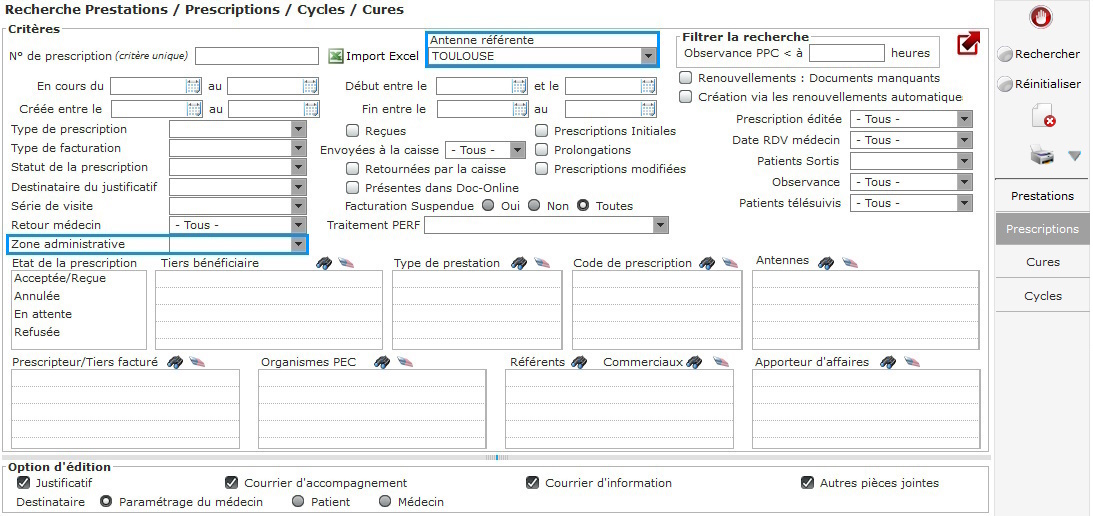
|
N° de prescription |
Possibilité de rechercher uniquement sur un numéro de prescription. |
|
|
Possibilité d'importer une liste de prescriptions. Une fenêtre s'ouvre pour choisir l'emplacement et le fichier. |
| Antenne référente | Cette zone apparaît dans le cadre du
Multisociétés. Renvoie les lignes concernant les tiers de l'antenne référente sélectionnée ainsi que ceux sans antenne. |
| Filtrer la recherche |
Possibilité d'appliquer le critère Observance PPC
inférieure à heures :
indiquer le nombre d'heures pour la recherche. L'application
recherche la valeur (durée
estimée) du dernier relevé en PPC du patient. |
| En cours du ... au | Recherche des prescriptions qui ont été en cours dans la période indiquée. |
|
Créée entre le ... et le |
Recherche des prescriptions dont la date de création se trouve dans la période saisie. |
| Début entre le ... et le | Recherche des prescriptions dont la date de début se situe dans la période indiquée. |
|
Fin entre le ... et le |
Recherche des prescriptions dont la date de fin se situe dans la période indiquée. |
| Renouvellements : documents manquants | Permet de rechercher les documents manquants à partir du paramétrage des types de tiers Organismes et Médecins à travers l'onglet Documents à envoyer, documents qui n'ont pas été édités lors des renouvellements automatiques parce qu'inexistants dans la GED le jour du renouvellement. |
| Création via les renouvellements auto. | Si coché alors la recherche va renvoyer uniquement les prescriptions renouvelées automatiquement (et non manuellement). |
|
Type de prescription |
Faire un choix pour restreindre la recherche : LPP - Had/Séjour - Libre |
| Type
de facturation |
Possibilité de préciser le type de facturation pour la recherche. |
| Statut de la prescription | Possibilité de sélectionner le Statut pour affiner la recherche. |
| Destinataire du justificatif | Possibilité de filtrer selon le choix proposé : Commercial / Dématérialisation Pandalab/ Médecin / Patient (cf. paramétrage des zones Destinataire des prescriptions et Remis au commercial effectué au niveau des Documents à envoyer). |
| Série de visite | Liste des séries des visites (cf. paramétrage des codes de prescription). |
| Retour médecin | La
prescription a-t-elle été retournée par le médecin : . Oui : il existe une date de retour dans le suivi de la prescription au niveau de la colonne médecin . Non : il n'existe pas de date de retour . Tous |
| Zone administrative | Possibilité de rechercher les prescriptions pour des tiers affectés à une zone administrative si la fonctionnalité est en place. |
|
Reçues |
Cochez si la recherche doit s'effectuer uniquement sur les prescriptions reçues. |
|
Envoyées à la caisse |
La recherche est par défaut sur Toutes ce qui signifie qu'elle prend en compte les prescriptions envoyées aussi le site Doc-Online par exemple et non seulement les prescriptions envoyées à la caisse (oui). |
| Retournées par la caisse | Cochez si la recherche doit s'effectuer uniquement sur les prescriptions retournées par la caisse. |
| Présentes dans Doc-Online | Si cochée, seules les prescriptions étant toujours en attente de signature dans Doc-Online seront recherchées. |
| Facturation
suspendue |
Oui/Non/Toutes.
Par défaut positionné sur "Toutes". Permet de prendre en compte ou non les prescriptions suspendues en facturation. A noter : LA coche "Suspendues" en facturation au niveau du dossier patient n'est pas pris en compte uniquement celle de la prescription. Permet de pouvoir rechercher les prescription refusées et non suspendues en facturation. Ceci pour pouvoir les cocher en suspendue en facturation pour les rendre facturable (uniquement si le paramètre "Facturation continue : Exclure les prescriptions annulées et suspendues" est activé) |
| Traitement PERF | Type de traitement en perfusion. |
|
Prescriptions initiales |
Cochez si la recherche doit s'effectuer uniquement sur les prescriptions initiales. |
|
Prolongations |
Cochez si la recherche doit s'effectuer uniquement sur les prescriptions prolongées. |
|
Prescriptions modifiées |
Cochez si la recherche doit s'effectuer uniquement sur les prescriptions modifiées. |
| Prescription éditée | Recherche des
prescriptions éditées, non éditées ou toutes. |
| Date de rdv médecin | Tous /
Valide / Non valide Un rendez-vous est valide à partir du moment où le dernier rendez-vous connu pour le médecin est dans la tolérance des rendez-vous médicaux de ce même médecin à la date du jour. |
| Patients sortis | Aucun
critère : tous les patients sont pris en compte, qu'ils
soient sortis ou présents. Oui : ne prend en compte que les patients sortis. Non : permet de ne pas prendre en compte les patients sortis. |
| Observance | Tous /
Valide / Non valide Une observance est valide à partir du moment où elle entre dans le délai, ou si la notion d'observance valide est ignorée au niveau de la fiche médecin. |
| Patients télésuivis | Cf.
lien suivant pour définition. Le critère s'applique sur la période de la prescription, exemple : . Prescription du 05.05.2017 au 04.05.2018 . Evènement Suivi observance Refus du 321.12.2017 au 09.01.2018 puis Télésuivi à partir du 10.01.2018 Si recherche via critère "En cours" du 01.12.17 au 31.12.17 + Patients télésuivis = oui alors la prescription est affichée car elle est bien en cours sur la période et le patient est télésuivi à partir du 10 janvier (période en cours de la prescription). Si "oui" est sélectionné alors la zone suivante s'affiche : |
|
Evènement Télésuivi en cours à la date du jour |
.
Cochée : is@dom recherche l'existence des évènements de
télésuivi à la date du jour. . Non cochée : is@dom recherche l'existence des évènements de télésuivi sur la période de la prescription. |
| Etat
de la prescription |
Possibilité de préciser par un choix multiple l'Etat des prescriptions (En attente - Acceptée/Reçue - Annulée - Refusée) à rechercher. |
| Tiers bénéficiaire | Possibilité de préciser le(s) tiers bénéficiaires de la prescription pour affiner la recherche. |
| Prescripteur / tiers facturé | Possibilité de préciser le(s) prescripteur(s) pour affiner la recherche. |
| Type
de prestation |
Possibilité de sélectionner des types de prestations pour affiner la recherche. |
| Organismes pec | Possibilité de préciser le(s) organismes de prise en charge pour affiner la recherche. |
| Code
de prescription |
Possibilité de sélectionner des codes de prescriptions pour affiner la recherche. |
| Référents / Commerciaux |
Faire attention à ces 2 critères : Référents : Possibilité de restreindre la recherche aux référents du médecin hormis les référents dont la fonction est liée à l'activité commerciale. Commercial : Possibilité de restreindre la recherche aux référents du médecin dont la fonction est liée à l'activité commerciale. Ce critère fait le lien entre les prestations du référent et les prestations des prescriptions. |
| Antennes | Possibilité de préciser le(s) antennes des tiers ayant une prescription. |
|
Apporteur d'affaires |
Possibilité de préciser le(s) apporteur(s) d'affaires pour affiner la recherche. |
Options d'édition
La recherche peut avoir pour but de rééditer des documents.
Pour cela, ce pavé permet de faire des choix pour l'option Édition des documents (voir
plus bas) :
. Les types de documents à éditer : Justificatif
/ Courrier d'accompagnement / Courrier d'information / Autres
pièces jointes
. Le destinataire des documents
. Par défaut, Pièces jointes cochées Renouvellement
est coché pour prendre en compte uniquement les Documents à
envoyer cochés Renouvellement. Si cette case est
décochée alors tous les documents sont édités.

Ces choix permettent de ne pas imprimer certains documents du
paramétrage effectué dans la fiche du médecin, cf. Documents
à envoyer.
Exemple : pour un médecin qui est destinataire des prescriptions
et qui est coché Envoyer un courrier d’information à celui
qui n’est pas le destinataire, si le choix Courrier
d'information est désactivé, le courrier d'information ne sortira
pas.
La zone Destinataire permet de forcer le paramétrage effectué au niveau du médecin ; par défaut le choix est positionné sur le paramétrage du médecin.
Tableau

Informations sur certaines données :
La colonne Commercial renvoi l'information du référent dont la fonction est liée à l'activité commerciale.
![]() Accès à une info bulle pour visualiser la zone Commentaire
de l'onglet
Suivi de la prescription.
Accès à une info bulle pour visualiser la zone Commentaire
de l'onglet
Suivi de la prescription.
| |
Bouton disponible si
l'extranet Doc-Online 4.0.0 (ou version
supérieure) est actif. Ce bouton permet seulement de supprimer les prescriptions de Doc-Online mais n'a aucun effet sur les prescriptions is@dom. Si parmi les prescriptions sélectionnées, certaines ne sont pas sur Doc-Online, aucun traitement ne sera réalisé pour celles-ci. Un message indiquera le traitement : . Prescription supprimée . Prescription inexistante (non trouvée dans Doc-Online) . Prescription en erreur (traitement impossible à réaliser) |
| |
Lorsque l'édition concerne l'édition de justificatifs : ils ne sont pas stockés dans la GED excepté pour les justificatif PPC si le paramètre DAP/Ordo PPC : type de document est renseigné. |
| Édition des documents | Tient compte des
coches du pavé Options d'édition (voir plus
haut). Réédition du ou des justificatifs et pièces jointes. L'ordre d'édition des justificatifs et des documents joints est identique à l'ordre d'affichage de l'état de contrôle des renouvellements. Si la case Création via les renouvellements automatiques est cochée, l'ordre d'édition peut tenir compte du paramètre Ordre édition des documents de renouvellement. |
| Édition des justificatifs sans les pièces jointes |
Réédition uniquement du ou des justificatifs. L'ordre d'édition est identique à l'ordre d'affichage de l'état de contrôle des renouvellements |
| Édition du récapitulatif | Imprime le résultat de la recherche. |
| Liste des documents manquants | Imprime une liste des documents manquants relatifs aux prescriptions renvoyées par la recherche. |
|
Dématérialisation Doc-Online |
Force l'envoi vers Doc-Online
des prescriptions sélectionnées (le médecin doit avoir un
compte d'accès à cette application). Le justificatif et les pièces jointes sont envoyés. |
| Prérequis
pour que les 2 options suivantes s'affichent : - La fonctionnalité doit avoir été activée par ADS et le paramètre général Document d'aide à la saisie de la DAP : chemin d'export mis en place. - Le middleware ADS et l'API ExtraMED doivent avoir été installés. - L'export des données de PPC nécessaires à la saisie d'Amelipro par les médecins doit être actif, cf. case à cocher Ne pas dématérialiser les DAP (Fiche médecin, onglet Outils web). Après avoir lancé une recherche et sélectionné des prescriptions, seules les prescriptions qui sont rattachées une prestation de PPC sont prises en compte dans l'export choisi. Donnée "Observance moyenne par jour" attendue par Amelipro : Le patient est observant : **non** (blocs >= 112h : **10** / blocs < 56h : **2**) Valeur : Observance moyenne journalière sur **12** mois : **8h11** Règle de calcul des données : - Le patient est observant : les valeurs possibles sont oui et non. . Cas 1 : 12 blocs disponibles pour le patient --> si 10 blocs > 112h et 0 bloc restant < 56h, valeur "oui", sinon "non". . Cas 2 : moins de 12 blocs disponibles pour le patient --> si 0 bloc < 56h et observance moyenne journalière > 4h, valeur "oui" sinon, "non". - blocs >= 112h : nombre de blocs de téléobservance dont la valeur est > à 112h. - blocs < 56h : nombre de blocs de téléobservance dont la valeur est < à 56h. - Observance moyenne journalière sur **12** : nombre total de blocs. - **8h11** : valeur de l'observance moyenne journalière sur les blocs pris en compte. |
|
Données Amelipro : export Excel |
Cet export contient les colonnes suivantes : - Numéro de sécurité sociale. - Nom. - Prénom. - Type de séquence. - IAH. - Observance moyenne par jour. - Soins en rapport avec une ALD ? - Type d'appareil PPC. - Pression ou intervalle de pression. - Réglage particulier. - Type d'interface. - Marque et modèle. Les données sont calculées en tenant compte du paramétrage des données de la DAP tel qu'il est réalisé aujourd'hui. Néanmoins, vu que le but de cet export est de fournir toutes les informations nécessaires aux médecins pour qu'ils puissent saisir un dossier dans Amelipro, toutes les données remontent dans le fichier Excel sans tenir compte du fait qu'elles doivent être affichées sur la DAP. |
Données Amelipro : export HTML |
Le fichier généré peut avoir 2 modes : - Multi patients : il est composé d'un bandeau de recherche, d'une liste de patients et de l'affichage des données. - Mono patient : seules les données du patient sont présentes. Les données du patient dans le fichier sont les suivantes : . Un lien vers le site Amelipro (https://espacepro.ameli.fr/) est présent et permet d'accéder directement à la page d'authentification. . Les informations sont ensuite regroupées en 3 pavés distincts qui correspondent aux différentes étapes de saisie du dossier sur Amelipro : - Informations administratives (numéro de sécurité sociale du patient, nom du patient, prénom du patient). - Création d'une demande d'accord préalable (Type de séquence, IAH, Observance moyenne par jour). - Prescription d'un traitement par PPC (Soins en rapport avec une ALD ?, Type d'appareil PPC, Pression ou intervalle de pression, Réglage particulier, Type d'interface, Marque et modèle). . Parmi ces données, 2 types de champs sont présents : - Les champs en lecture seule (texte noir non encadré sur fond gris). - Les champs qui peuvent être copiés (texte noir encadré sur fond blanc). . Fonctionnement des champs qui peuvent être copiés : Lorsque l'on clique sur un des champs de ce type (dans le cadre qui contient la valeur), sa valeur est automatiquement copiée dans le presse papier. Un toast en bas à droite du navigateur indique que la valeur a été copiée dans le presse papier avec un message personnalisé (ex : "Numéro de sécurité sociale copié dans le presse-papier"). Sa valeur peut donc directement être collée dans le champ correspondant sur Amelipro. Le cadre du champ passe en vert pour indiquer que ce champs a été copié/traité. |
Cet écran de recherche des cures (traitements) :
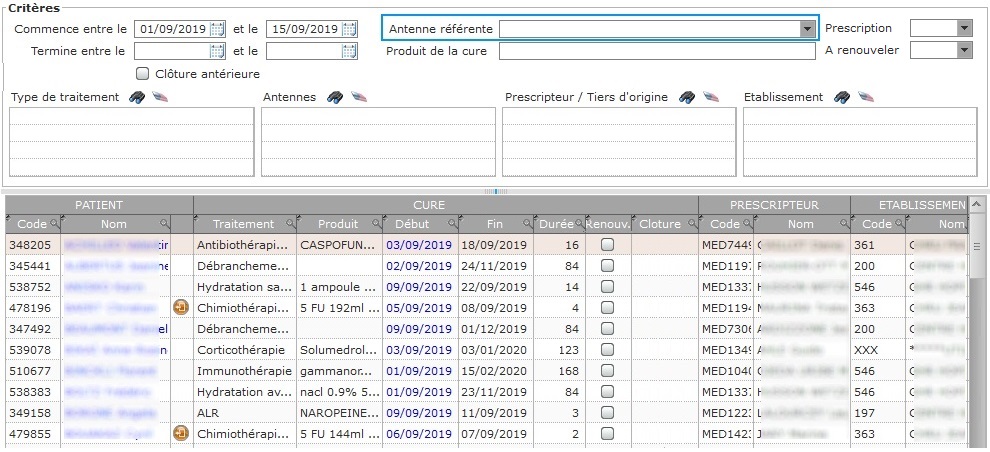
|
Commence entre le ... et le ... |
Recherche des cures qui commencent dans la période saisie. |
|
Termine entre le ... et le ... |
Recherche des cures qui se terminent dans la période saisie. |
| Antenne référente | Cette zone apparaît dans le cadre du
Multisociétés. Renvoie les lignes concernant les tiers de l'antenne référente sélectionnée. |
| |
|
| Produit de la cure | Permet de saisir un ou plusieurs mots pour réduire la recherche. Si plusieurs mots sont indiqués, ils doivent former un tout car ils seront recherchés en tant qu'expression. |
| Prescription | Permet de filtrer sur l'existence ou non d'une
prescription lié aux cures correspondantes aux critères. Si "oui" est sélectionné alors seules les cures avec prescription liée seront affichées. |
| A renouveler | Toutes
/ oui / non Si "oui" seuls les traitements à renouveler n'ayant jamais été renouvelés seront sélectionnés. Si le patient est sorti ou décédé durant la période du TP non renouvellé (date de sortie < date de fin de cure) alors le TP est considéré comme "à ne pas renouveller". |
| Clôture antérieure | - si
l'option n'est pas activée, les TP 'interrompus'
s'afficheront avec les TP en cours ou exécutés. Les TP 'interrompus' sont tous les TP ayant été clôturés avant leur date de fin mais après leur date de début. - si l'option est activée, ne sera affiché que les TP dont la clôture intervient avant le début de la cure. |
| Type
de traitement |
Possibilité de sélectionner des types de traitements pour affiner la recherche. |
|
Antenne |
Possibilité de sélectionner des codes de prescriptions pour affiner la recherche. |
|
Prescripteur / Tiers d'origine |
Possibilité de préciser le(s) prescripteur(s) ou le(s) tiers d'origine pour affiner la recherche. |
| Établissement | Possibilité de préciser le(s) établissement(s) pour affiner la recherche. |
Cet écran de recherche permet aussi de valider / annuler plusieurs cycles.
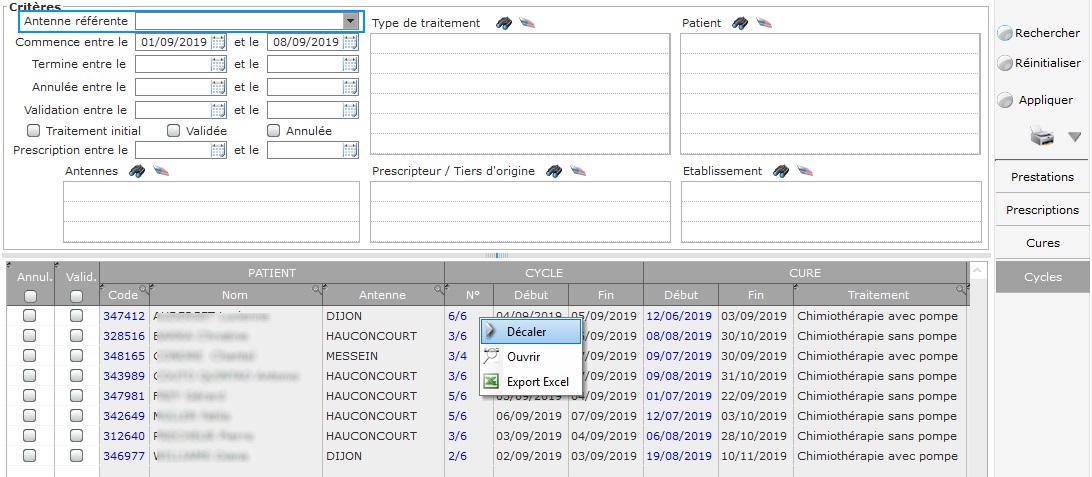
| Antenne référente | Cette zone apparait dans le cadre du
Multisociétés. Renvoie les lignes concernant les tiers de l'antenne référente sélectionnée. |
|
Commence entre le |
Recherche des cycles qui commencent dans la période saisie. |
|
Termine entre le |
Recherche des cycles qui se terminent dans la période saisie. |
|
Annulé entre le |
Recherche des cycles qui ont été annulés dans la période saisie (information issue de la traçabilité). |
| Validée entre le |
Recherche des cycles qui ont été validés dans la période
saisie (information issue de la traçabilité). |
|
Traitement initial |
Est-ce que la recherche ne doit prendre en compte que les cures dont c'est le traitement initial ? |
| Validé | Est-ce
que la recherche ne doit prendre en compte que les cycles
validés ? |
|
Annulé |
Est-ce que la recherche ne doit prendre en compte que les cycles annulés ? |
| Prescription
entre le |
Recherche des cycles dont la date de prescription se situe dans la période saisie. |
| Type
de traitement |
Possibilité de sélectionner des types de traitement (sélection multiple) pour affiner la recherche. |
|
Patient |
Possibilité de préciser le(s) patient(s) pour affiner la recherche. |
|
Antennes |
Possibilité de sélectionner des antennes (sélection multiple) pour affiner la recherche. |
|
Prescripteur /Tiers d'origine |
Possibilité de préciser le(s) prescripteur(s) ou le(s) tiers d'origine pour affiner la recherche. |
| Établissement | Possibilité de préciser le(s) établissement(s) pour affiner la recherche. |
Lancer la recherche après saisie des critères.
| Décaler | Sur clic droit, possibilité de décaler un cycle. |
| Appliquer | Cette action doit être réalisée
après avoir coché les lignes au niveau des colonnes Annulé
et Validé. Le traitement et les contrôles sont ceux réalisés au niveau du cycle. |
|
Imprimer |
. Liste des
traitements : imprime, pour les lignes de la
recherche, les informations du traitement avec la consigne. . Fiche récapitulative hebdomadaire : imprime, pour les lignes de la recherche, un état récapitulatif des cures de chimiothérapie. |